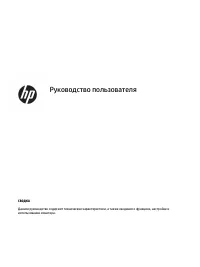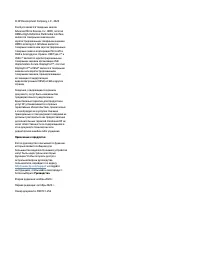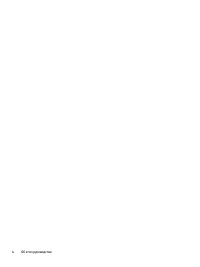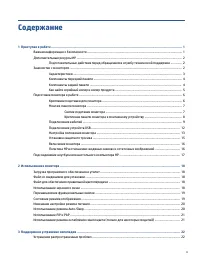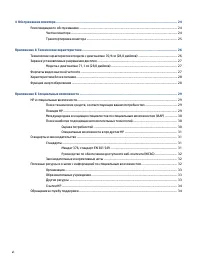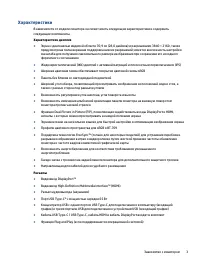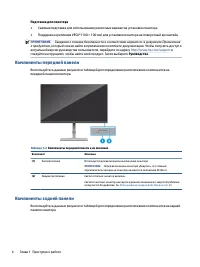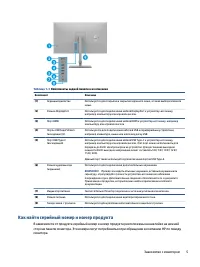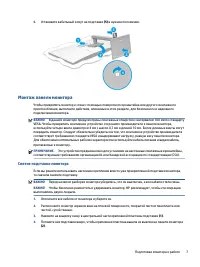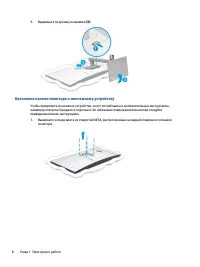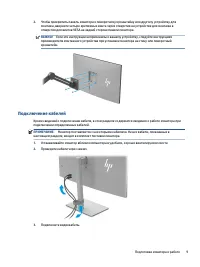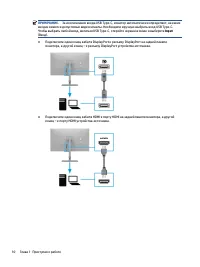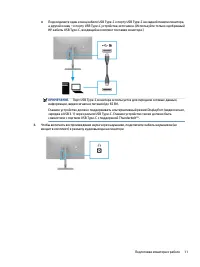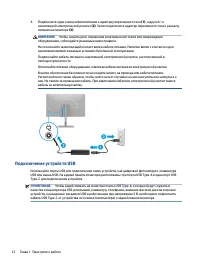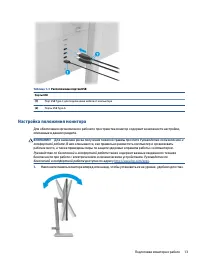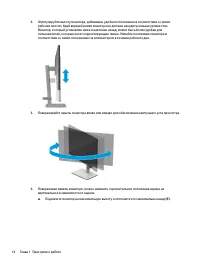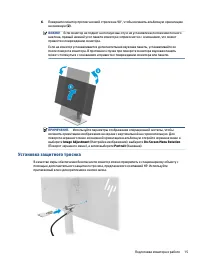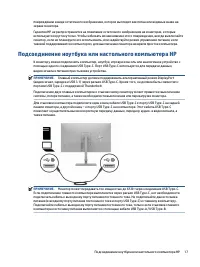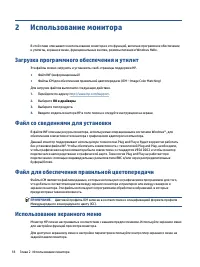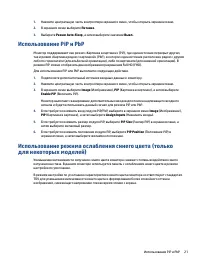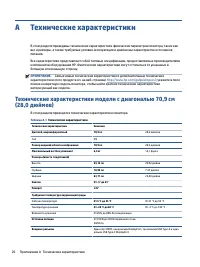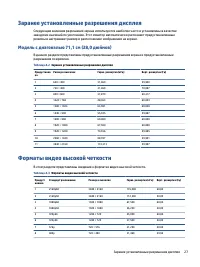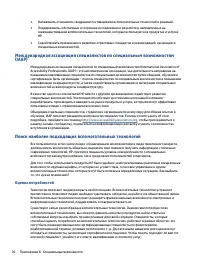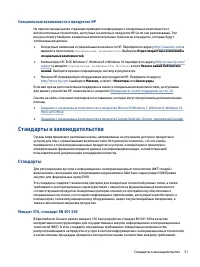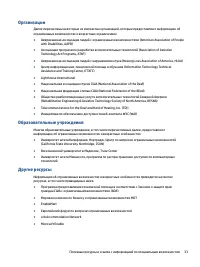Мониторы HP U28 (1Z980AA) - инструкция пользователя по применению, эксплуатации и установке на русском языке. Мы надеемся, она поможет вам решить возникшие у вас вопросы при эксплуатации техники.
Если остались вопросы, задайте их в комментариях после инструкции.
"Загружаем инструкцию", означает, что нужно подождать пока файл загрузится и можно будет его читать онлайн. Некоторые инструкции очень большие и время их появления зависит от вашей скорости интернета.
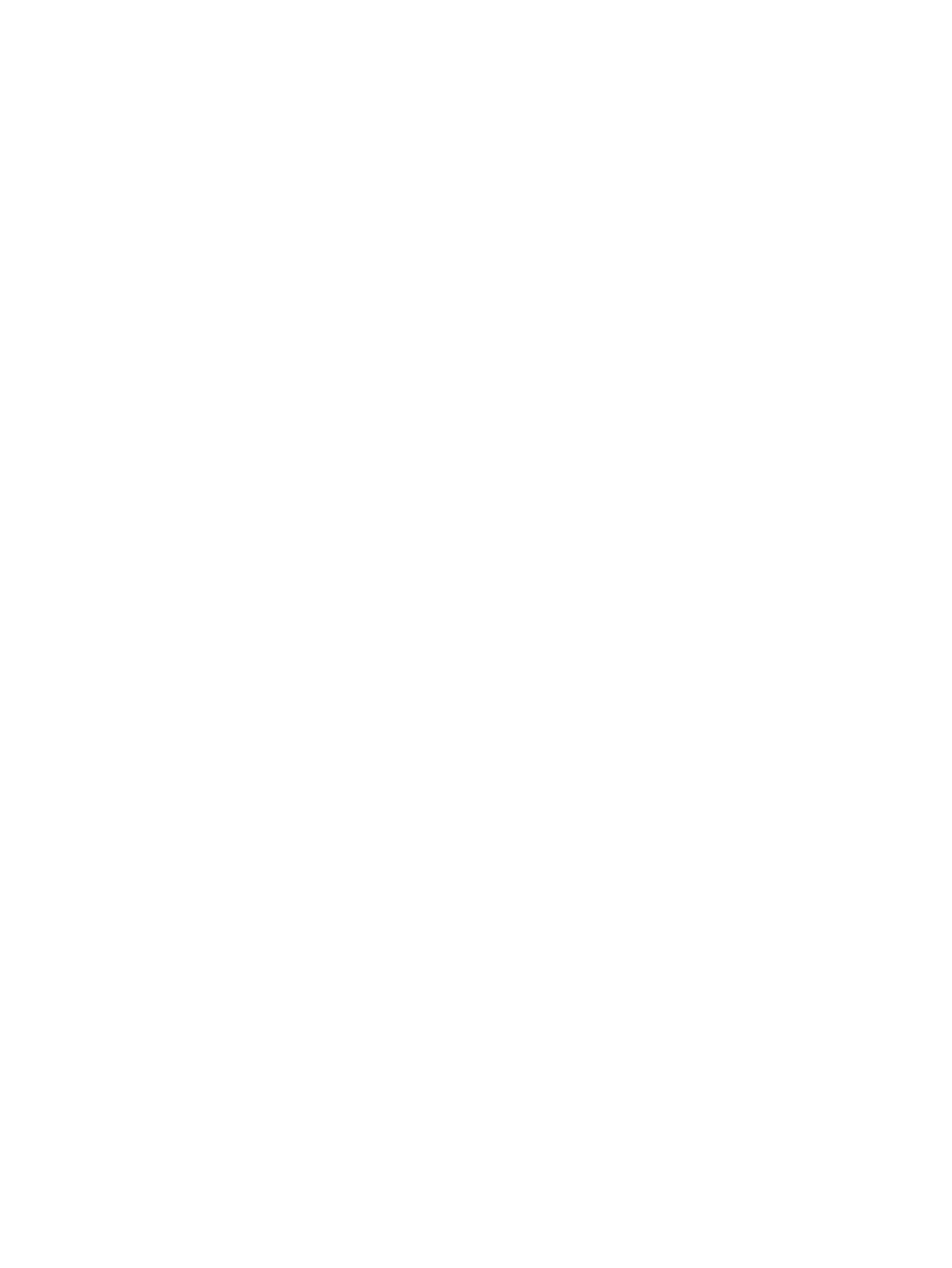
1.
Нажмите центральную часть контроллера экранного меню, чтобы открыть экранное меню.
2.
В экранном меню выберите Питание.
3.
Выберите Режим Auto-Sleep, а затем выберите значение Выкл.
Использование PiP и PbP
Монитор поддерживает как режим «Картинка в картинке» (PiP), где один источник перекрыт другим,
так и режим «Картинка рядом с картинкой» (PbP), в котором один источник расположен рядом с другим
либо по горизонтали (для альбомной ориентации), либо по вертикали (для книжной ориентации). В
режиме PiP можно отобразить два изображения разрешения Full HD (FHD).
Для использования PiP или PbP выполните следующие действия.
1.
Подключите дополнительный источник входных данных к монитору.
2.
Нажмите центральную часть контроллера экранного меню, чтобы открыть экранное меню.
3.
В экранном меню выберите Image (Изображение), PIP (Картинка в картинке), а затем выберите
Enable PiP (Включить PiP).
Монитор выполнит сканирование дополнительных входов для поиска надлежащего входного
сигнала и будет использовать данный сигнал для режима PiP или PbP.
4.
Если требуется изменить вход модуля PiP/PbP, выберите в экранном меню Image (Изображение),
PIP (Картинка в картинке), а затем выберите Assign Inputs (Назначить входы).
5.
Если требуется изменить размер модуля PiP, выберите PIP Size (Размер PIP) в экранном меню, а
затем выберите желаемый размер.
6.
Если требуется изменить положение модуля PiP, выберите PIP Position (Положение PIP) в
экранном меню, а затем выберите желаемое положение.
Использование режима ослабления синего цвета (только
для некоторых моделей)
Уменьшение интенсивности излучения синего цвета монитора снижает степень воздействия синего
излучения на глаза. В данном мониторе используется панель с ослаблением синего цвета в режиме
настройки по умолчанию.
В режиме настройки по умолчанию характеристики синего цвета монитора соответствуют стандартам
TÜV для уменьшения интенсивности синего цвета и формирования более спокойного оттенка
изображения, снижающего напряжение глаз во время чтения с экрана.
Использование PiP и PbP
21
Содержание
- 3 Об этом руководстве
- 5 Содержание
- 7 Приступая к работе; Важная информация о безопасности
- 8 Дополнительные ресурсы HP; поддержки; Знакомство с монитором
- 9 Характеристики
- 10 Компоненты передней панели; Компоненты задней панели
- 11 Как найти серийный номер и номер продукта
- 12 Подготовка монитора к работе; Крепление подставки для монитора
- 13 Монтаж панели монитора; Снятие подставки монитора
- 14 Крепление панели монитора к монтажному устройству
- 15 Подключение кабелей
- 18 Подключение устройств USB
- 19 Настройка положения монитора
- 21 Установка защитного тросика
- 22 Включение монитора; Политика HP в отношении «водяных знаков» и остаточных изображений
- 23 Подсоединение ноутбука или настольного компьютера HP
- 24 Использование монитора; Загрузка программного обеспечения и утилит
- 25 Переназначение функциональных кнопок; Состояние режима отображения
- 28 Поддержка и устранение неполадок; Устранение распространенных проблем
- 30 Обслуживание монитора; Рекомендации по обслуживанию; Чистка монитора
- 31 Транспортировка монитора
- 32 Технические характеристики модели с диагональю 70,9 см
- 33 Форматы видео высокой четкости
- 34 Функция энергосбережения
- 35 Специальные возможности; HP и специальные возможности; Поиск технических средств, соответствующих вашим потребностям; Позиция HP
- 36 Поиск наиболее подходящих вспомогательных технологий; Оценка потребностей
- 37 Специальные возможности в продуктах HP; Стандарты и законодательство; Стандарты
- 38 Законодательные и нормативные акты; Полезные ресурсы и ссылки с информацией по специальным
- 40 Ссылки HP; Обращение в службу поддержки
Характеристики
Остались вопросы?Не нашли свой ответ в руководстве или возникли другие проблемы? Задайте свой вопрос в форме ниже с подробным описанием вашей ситуации, чтобы другие люди и специалисты смогли дать на него ответ. Если вы знаете как решить проблему другого человека, пожалуйста, подскажите ему :)